Pengertian DHCP
Dynamic Host Configuration Protocol (DHCP) adalah sebuah protokol dalam jaringan komputer yang berbasis client-server yang digunakan untuk mempermudah pengalokasian IP Address dalam satu jaringan. Apabila dalam sebuah jaringan yang tidak menerapkan DHCP maka komputer yang ingin terhubung ke jaringan harus kita berikan IP address secara manual. Dan apabila DHCP server dipasang pada sebuah jaringan komputer, maka semua perangkat yang tersambung di jaringan akan mendapatkan alamat IP secara otomatis dari server DHCP sehingga admin jarigan tidak perlu setting alamat IP satu persatu pada perangkat-perangkat yang yang ada. Selain IP address otomatis, ada beberapa parameter jaringan yang dapat diberikan oleh DHCP server, seperti default gateway dan DNS kepada client.DHCP Server bekerja untuk mendistribusikan ip address, netmask, default gateway, dan dns kepada client agar client mendapat jatahnya secara otomatis pada sebuah jaringan. Sehingga ini memudahkan kita sebagai admin jaringan agar tidak repot mensetting ip address satu persatu di perangkat client. DHCP server sangat sering diterapkan pada jaringan komputer di perusahan ISP,, kantor SOHO, warnet maupun hotspot, hal ini dilakukan untuk mengurangi waktu dan tenaga untuk konfigurasi network pada perangkat klien. Coba anda banyangkan jika kita tidak menggunakan dhcp server, seandainya warnet atau kantor kita memiliki 100 atau bahkan 1000 computer yang harus mempunyai ip agar terhubung pada sebuah jaringan atau internet, betapa capeknya kita memasang ip address satu persatu pada setiap PC, belum lagi harus menghitung subnettingnya, pasti akan terasa lelah sekali si admin jaringan perusahaan tersebut.
Dengan DHCP Server kita dapat mendistribusikan ip address agar client mendapatkan IP address sesuai dengan range / rentang / batasan-batasan yang kita perlukan, seperti berapa lama (lease time) client menyewa ip (assign).
Cara Setting DHCP Server Mikrotik
Inilah cara mudah setting DHCP Server pada Mikrotik RouterOS menggunakan winbox, terlebih dahulu silakan anda masuk ke winbox, konfigurasi DHCP Server dapat dilakukan pada menu IP, pilih DHCP Server, Klik DHCP Setup seperti gambar berikut...Setelah anda klik DHCP Setup, pilih / tentukan interface yang akan menjalankan service DHCP
Kemudian klik tombol Next, akan muncul DHCP Address Space, dan ini terkait dengan Subnetting saat kita Setting IP Address pada suatu interface (dalam contoh ini kita pakai ether3)
Setelah menentukan Subnetting seperti pada gambar diatas, kita akan tentukan Gateway agar client nantinya mendapatkan gateway yang tepat sasaran sesuai yang kita inginkan. Dan Next lagi, lihat gambar berikut ini!
Pastikanlah Gateway for DHCP Network sama dengan IP Adress pada interface yang kita fungsikan sebagai DHCP Server (pada contoh disini IP Address pada ether3).
Tekan tombol Next lagi. Untuk langkah berikutnya adalah menentukan range IP Pool, karena kita sudah tentukan gatewaynya 192.168.4.1, maka range ip pool yang akan kita berikan kepada client oleh dhcp server kita mulai dengan ip address 192.168.4.2 dan berakhir sampai 192.168.4.254
Kita Next lagi untuk menentukan DNS yang akan kita berikan secara otomatis kepada client
Kemudian Next lagi, tentukanlah durasi sewa dhcp client (lease time), ini maksudnya Mikrotik DHCP Server akan memberikan pinjaman IP Address kepada client selama waktu tertentu sesuai dengan setingan lease time kita, hal ini perlu kita lakukan agar calon client tidak kehabisan alamat IP. Coba lihat contoh lease time dibawah ini yaitu : 3d, itu artinya Mikrotik DHCP Server akan memberikan sewa / pinjaman alamat IP kepada client yang terhubung ke jaringan selama 3 (tiga) hari, setelah tiga hari mikrotik akan memperbarui lease-time hingga tiga hari kemudian, secara berkala begitu terus sesuai settingan lease-time.
Tekan Next lagi, dan klik OK untuk mengakhiri seting dhcp server mikrotik.
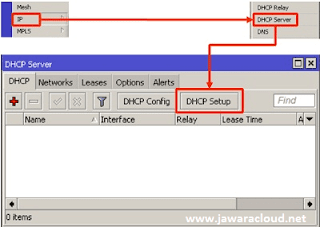



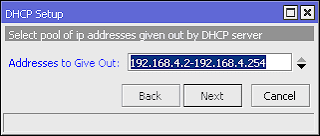


Tidak ada komentar:
Posting Komentar